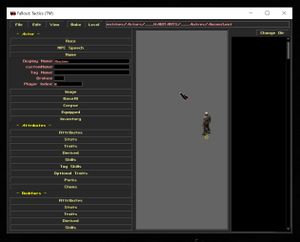Mod:Créer un personnage
Révision datée du 21 août 2021 à 02:32 par Anabellebel (discussion | contributions) (Page créée avec « Ce tutoriel vous expliquera comment créer, modifier et placer un personnage dans ''Nous Aurons''. file:Ecran Entity Editor.jpg|thumb|Ce tutoriel utilise principalement… »)
Ce tutoriel vous expliquera comment créer, modifier et placer un personnage dans Nous Aurons.
Outils requis
Avant de commencer
Prenez le temps de connaître comment l'éditeur d'entités fonctionne en consultant le fichier "readme" de l'éditeur de Fallout Tactics (anglais).
Créer un nouveau lieu
Utiliser un lieu déjà existant comme base
- Ouvrez le dossier Game/ puis FT Improver.EXE.
- Passez les vidéos en cliquant dessus.
- Cliquez sur ⦿ MORE.
- Cliquez sur ⦿ LEVEL EDITOR.
- Accédez au menu FilepuisOpen.
- Ouvrez le fichier désiré qui doit se terminer par .mis (stocké dans Game/core/missions/, le dossier ouvert).
- Accédez au menu FilepuisSave As.
- Sauvegardez ce lieu sous un autre nom dans le même dossier.
 S'il s'agit d'une communauté, sauvegardez-le dans le dossier "communautes". Si c'est un lieu accessible seulement lors d'une quête, sauvegardez-le dans le dossier "quetes". S'il s'agit d'une rencontre spéciale qui se déclenchera dans la carte, sauvegardez-le dans le dossier "special".
S'il s'agit d'une communauté, sauvegardez-le dans le dossier "communautes". Si c'est un lieu accessible seulement lors d'une quête, sauvegardez-le dans le dossier "quetes". S'il s'agit d'une rencontre spéciale qui se déclenchera dans la carte, sauvegardez-le dans le dossier "special".
Modifier un lieu
Changer les spécificités du lieu
Chaque lieu existe en synergie avec différents systèmes de jeu, et requiert plusieurs paramètres.
- Cliquez sur l'onglet Levelpuis le boutonTriggers...
- Au début de la liste, double-cliquez sur INIT - EMPLACEMENT + Danger.
- Cliquez sur l'onglet Actions
- Remplissez les champs appropriés en double-cliquant sur chacun d'eux:
- Set Mission ' ' to complete : nom_de_code_du_lieu (identique au nom de fichier du lieu).
- Set mission variable 'Log' to ' ' : nom_de_code_du_lieu (identique au nom de fichier du lieu).
- Set mission variable 'Danger' to ' ' : "Air","Eau","Sol","Rad" = Pollution de l'air, de l'eau, du sol ou présence de radiations ; "Air_max","Eau_max","Sol_max","Rad_max" = Pollution maximale de l'air, de l'eau, du sol ou présence maximale de radiations ; "Boues" = Présence de boues toxiques.
- Set mission variable 'Danger_humain' to ' ' : "Vie" = Lieu habité ; "Animaux" = Traces d'animaux ; "Mines" = Avertissement de mines antipersonnel ; "Fort" = Lieu fortifié ; "Electricite" = Danger électrique potentiel ; "Radio" = Signal radio présent ; "Bunker" = Bunker ; "Militaire" = Bâtiment militaire protégé.
- Set mission variable 'Dehors' to ' ' : "oui" = Lieu non-habité, ne nécessitant pas de permission ou offrant aucune aide pour y habiter ; "non" = Lieu habité nécessitant une permission pour y habiter.
- Set mission variable 'Securitaire' to ' ' : "oui" = Lieu considéré sécuritaire ; "non" = Lieu potentiellement mortel (il est impossible d'y habiter).
- Set mission variable 'Condition_pour_habiter_Communaute' to ' ' : "oui" = Une.des condition.s spéciale.s doivent être remplies pour habiter ce lieu ; "non" = option par défaut.
- Les autres Actions ("Eau2", "Peche2", etc.) doivent correspondre aux zones présentes dans le lieu. Elles sont nécessaires pour que le joueur puisse récolter de l'eau, pêcher, obtenir de l'électricité, etc.
- Si vous faites des modifications à la carte, cliquez sur l'onglet Zoneet consultez les zones existantes dans la liste de gauche. Ajoutez-en au besoin en respectant les noms suivant : EAU, EAU2, EAU3, EAU4, EAU5, PECHE, PECHE2, PECHE3, ELECTRICITE, ELECTRICITE2, ELECTRICITE3. Pour chaque zone ajoutée, ajustez les variables correspondantes en remplaçant le "non" pour un "oui".